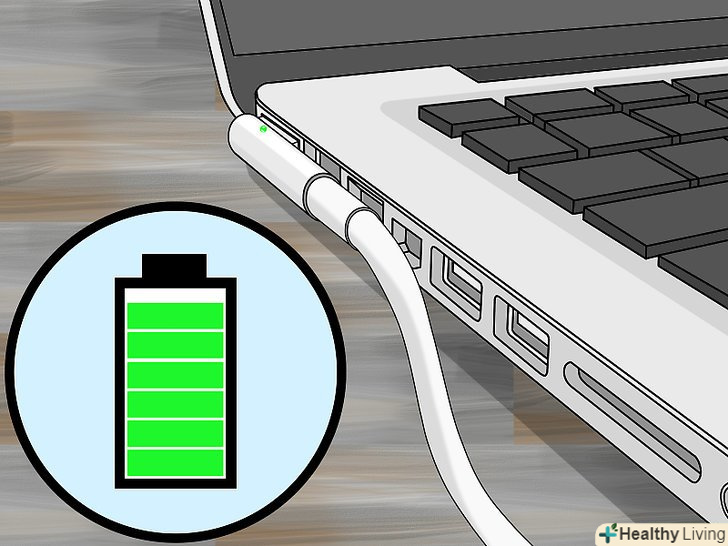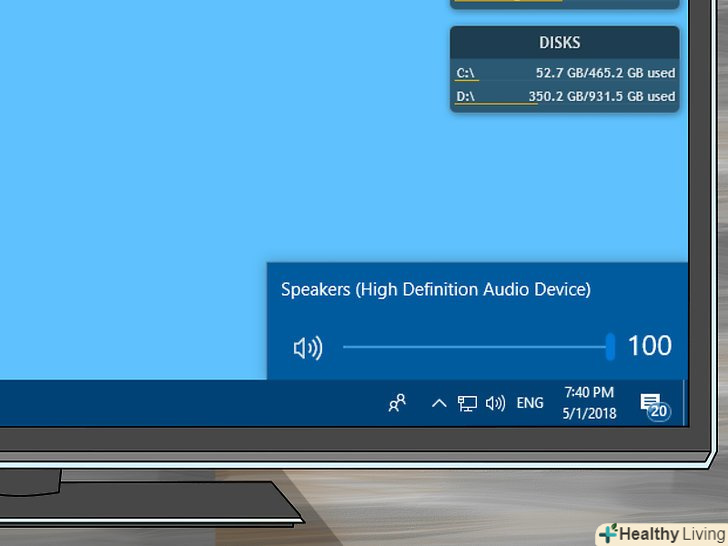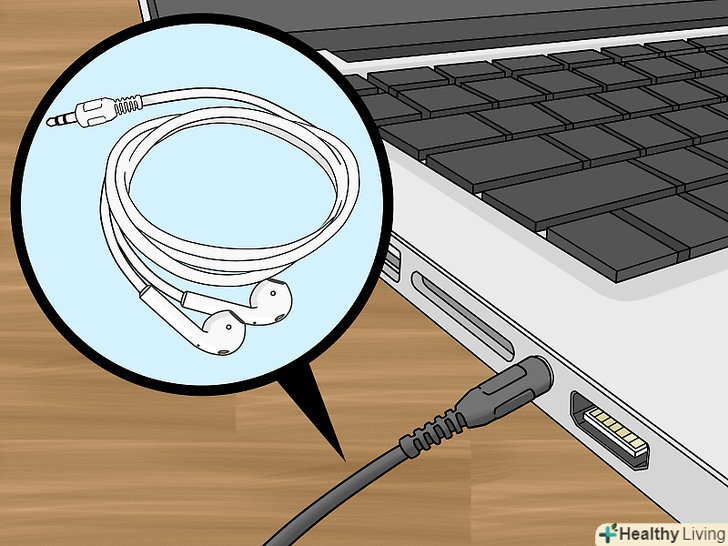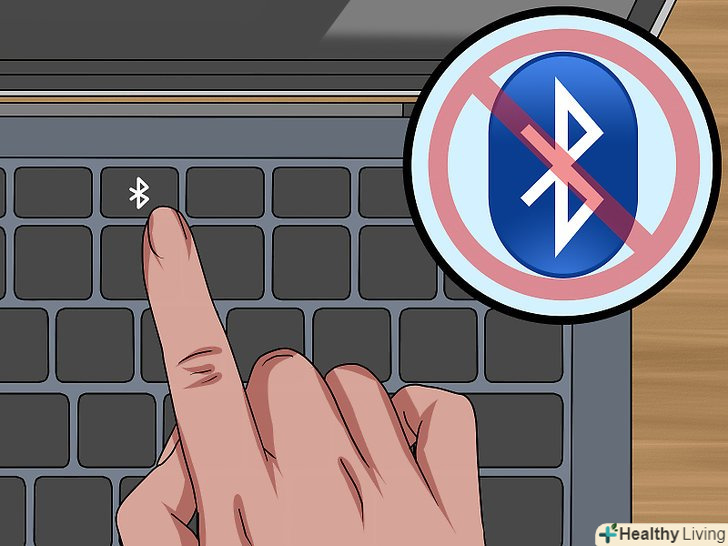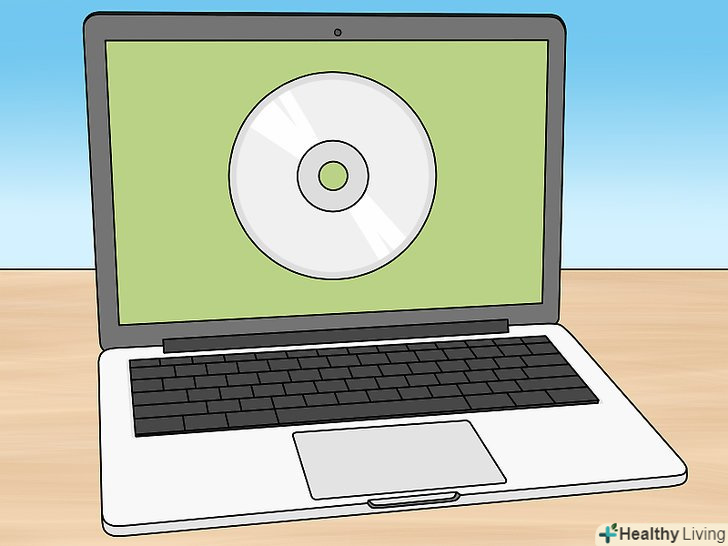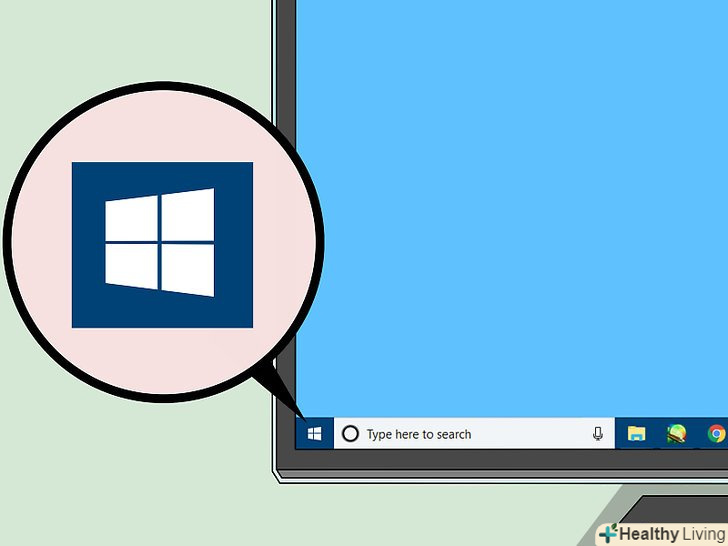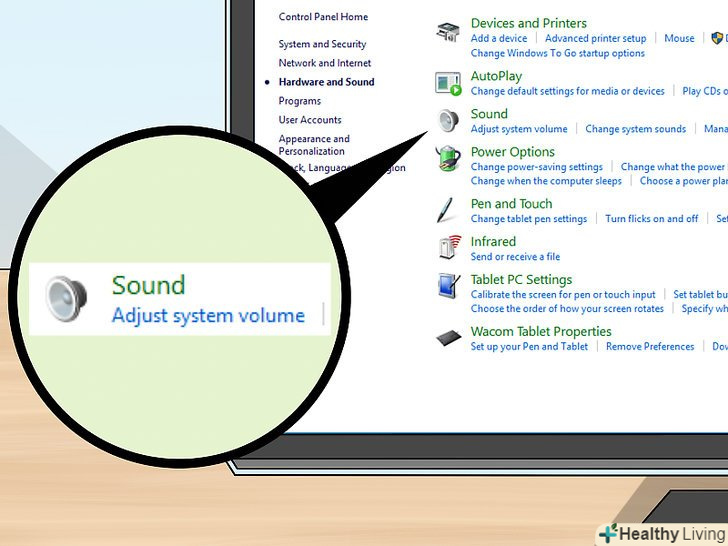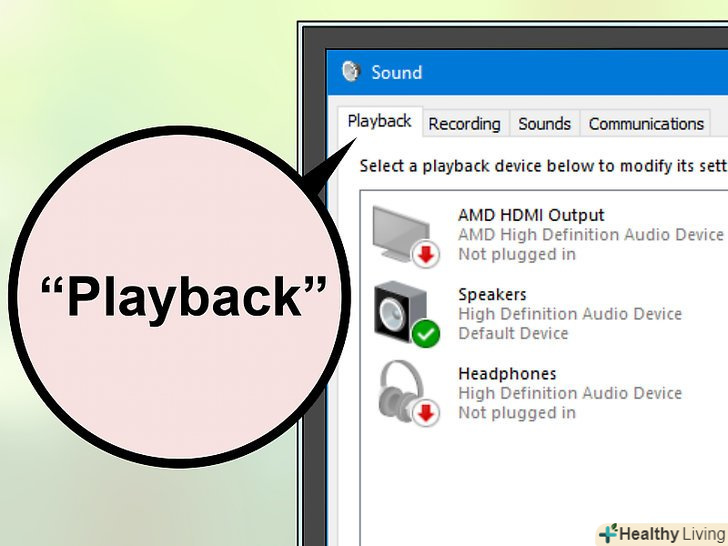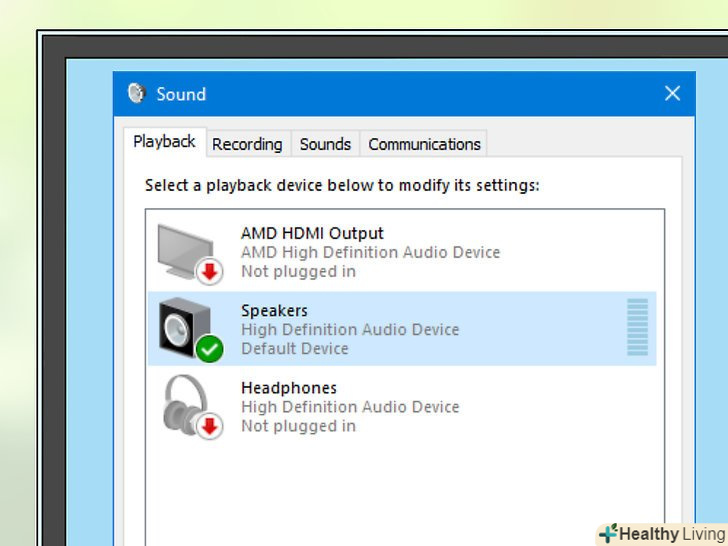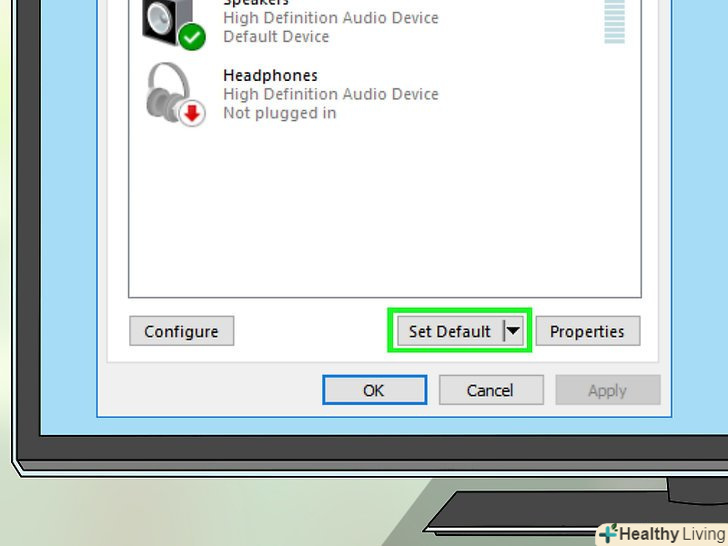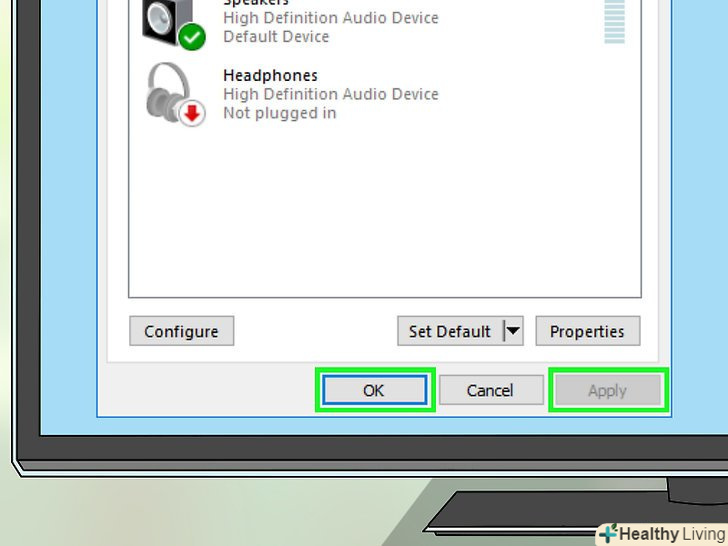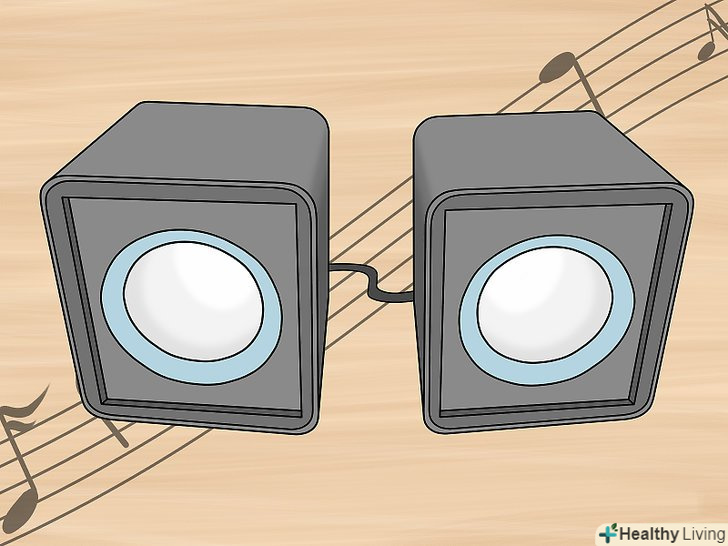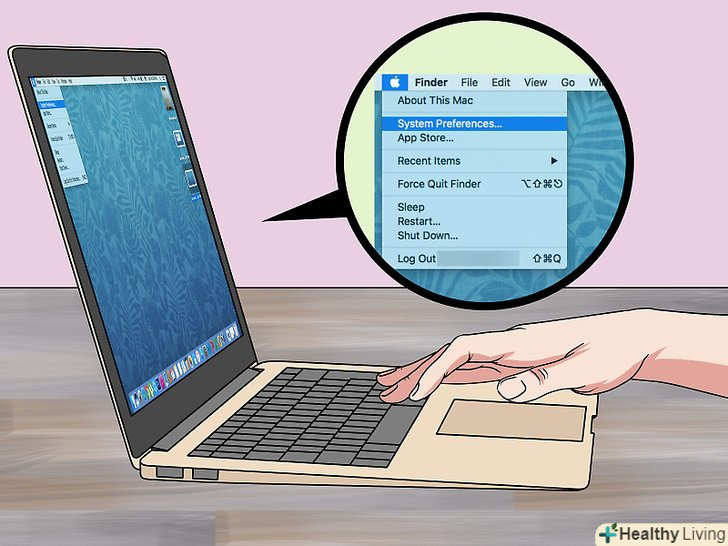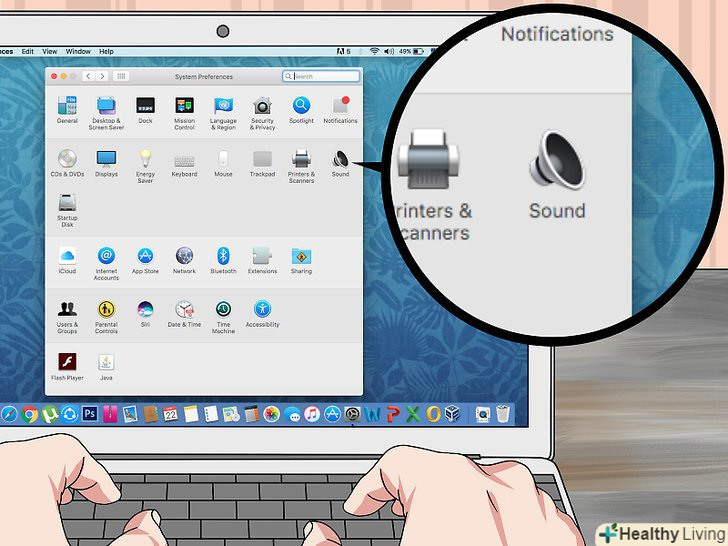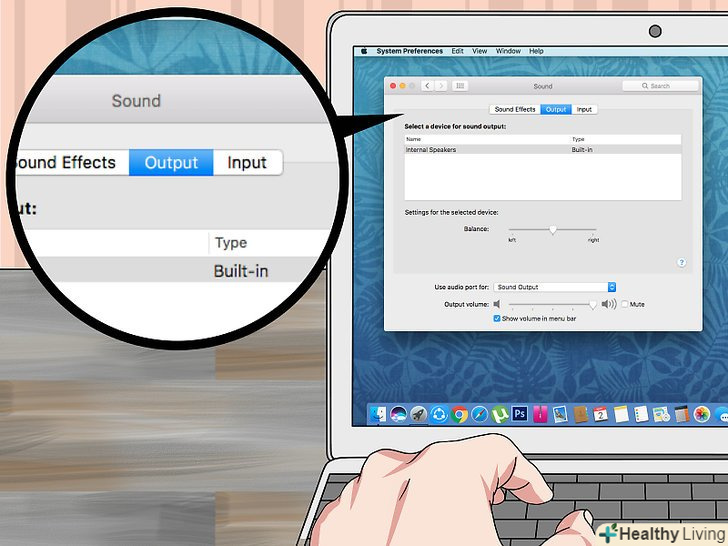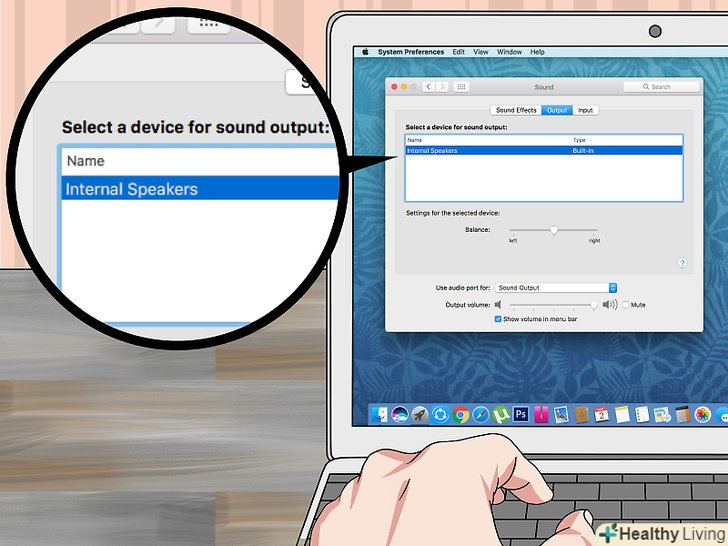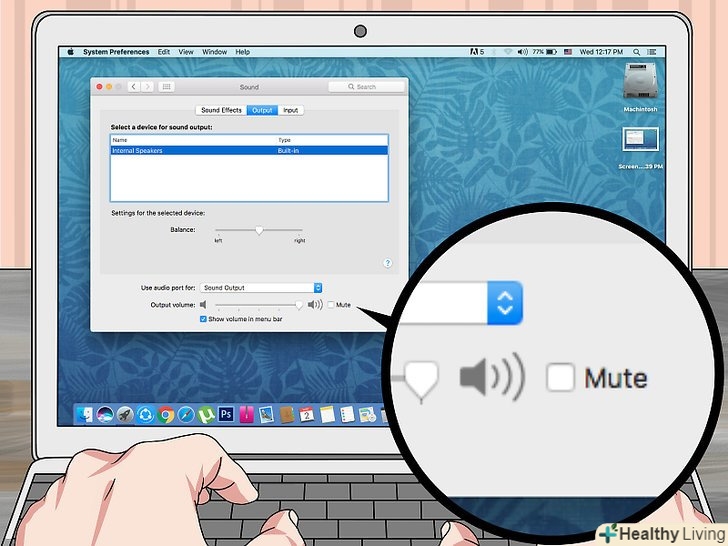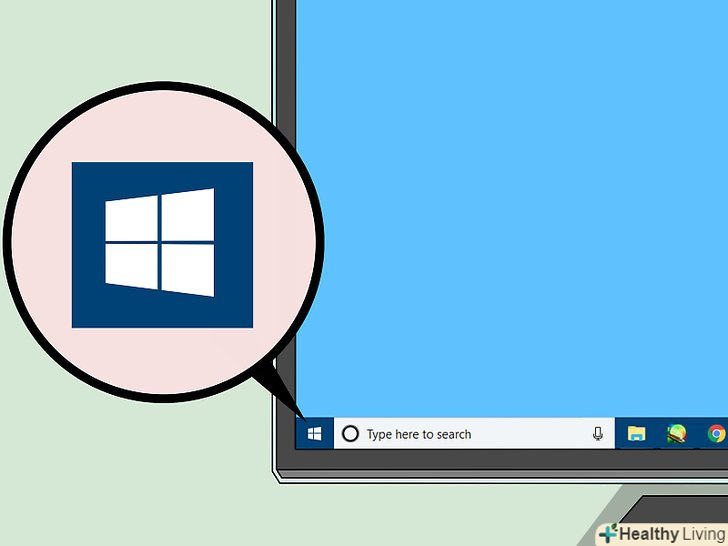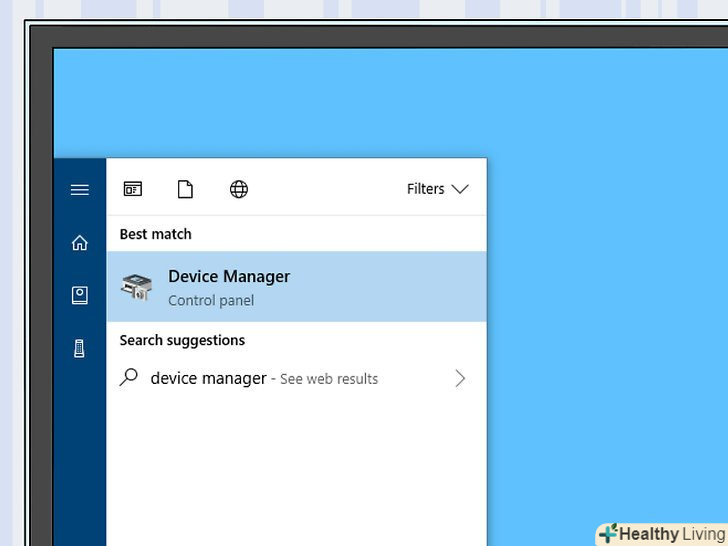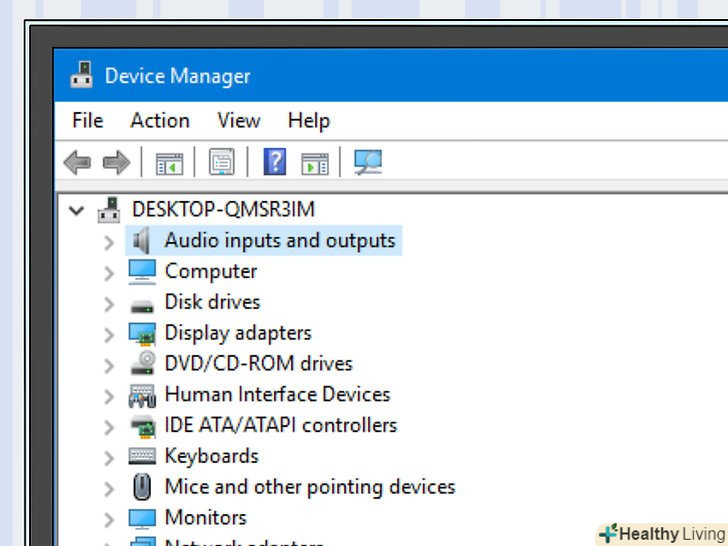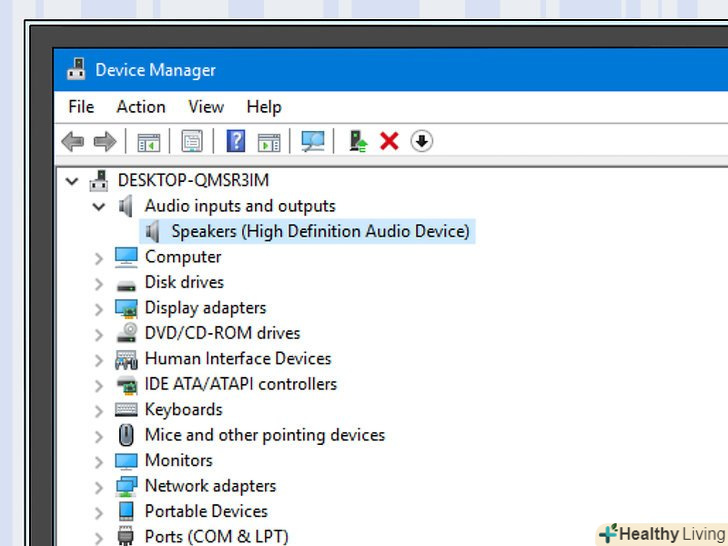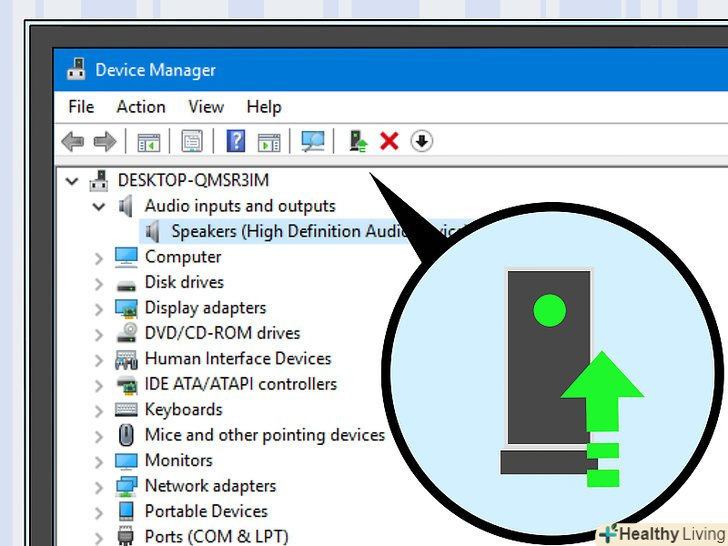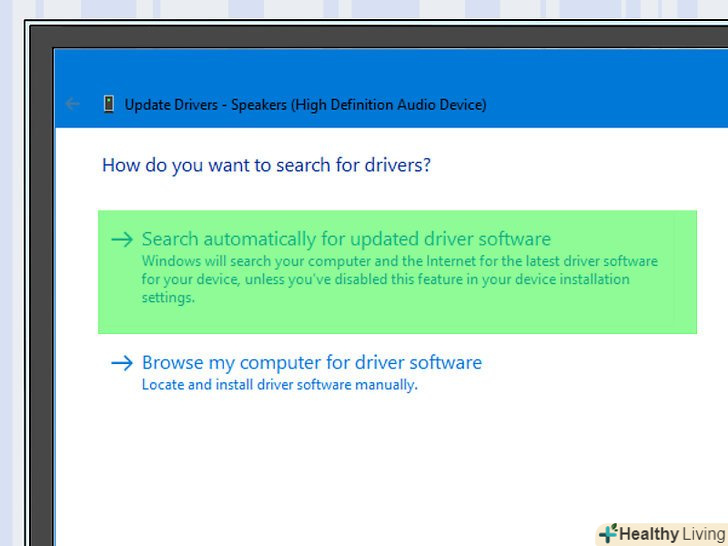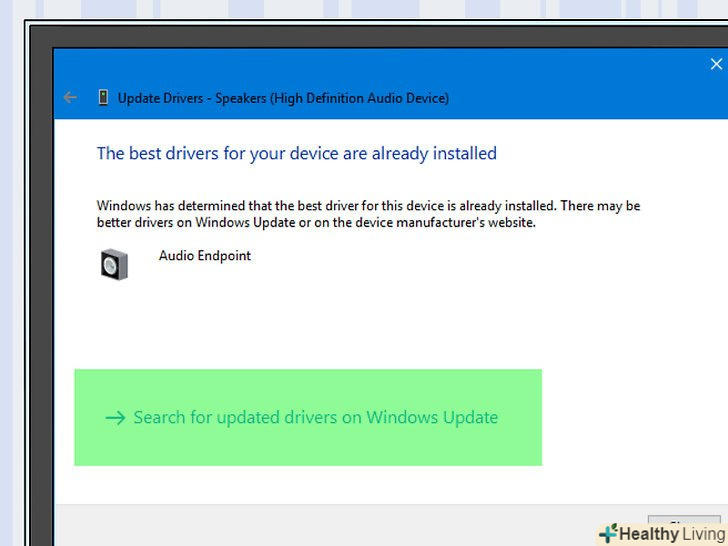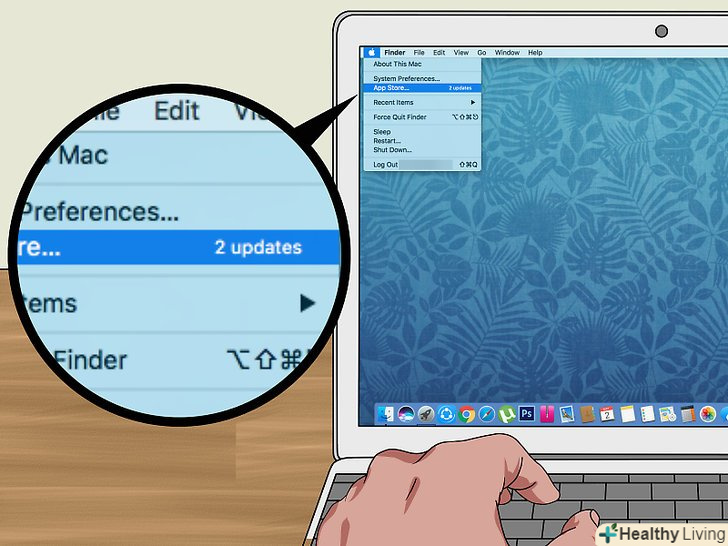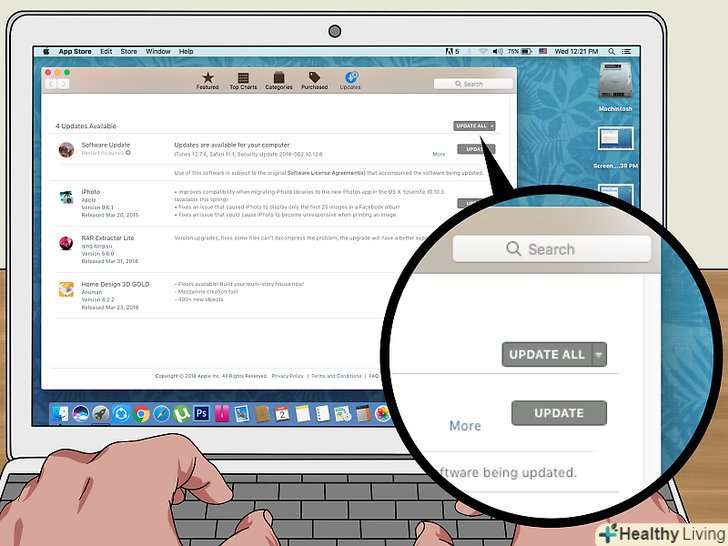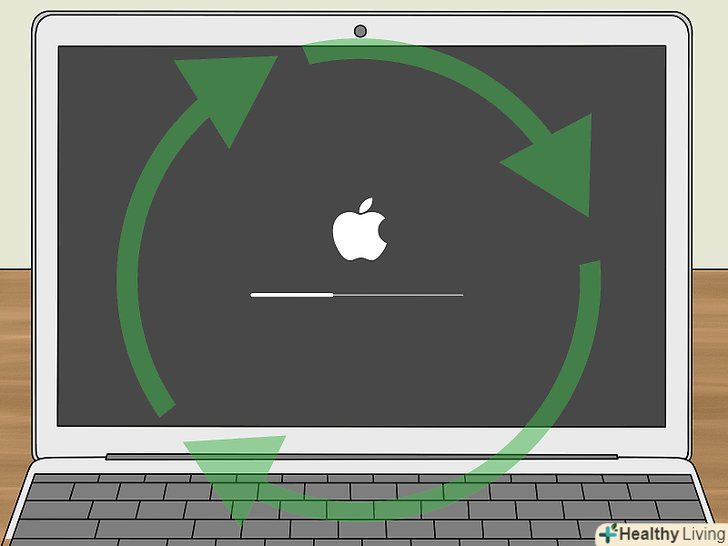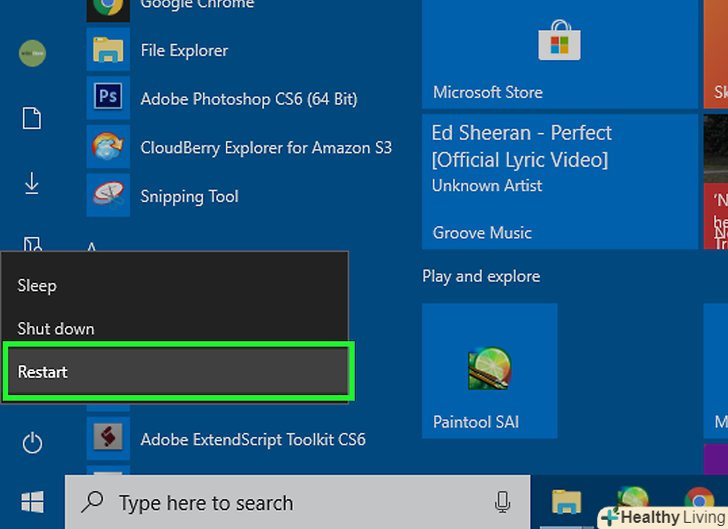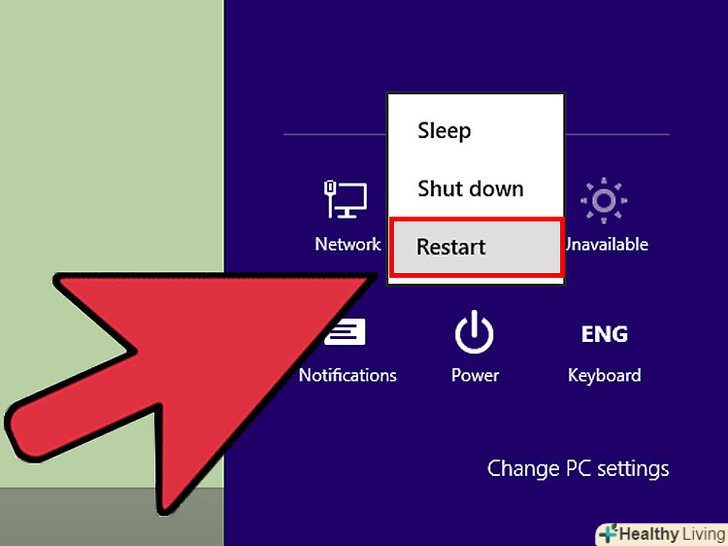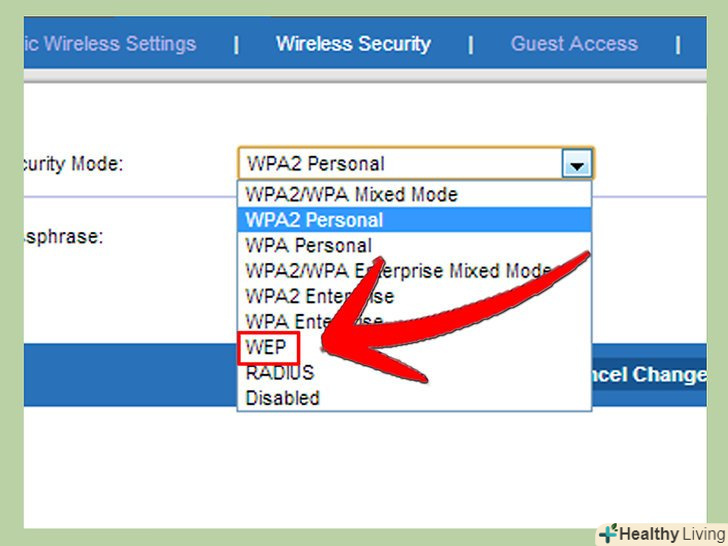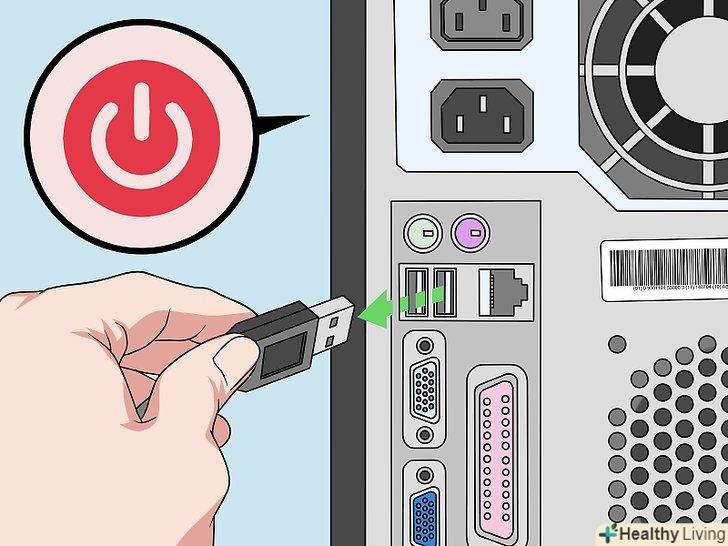З цієї статті ви дізнаєтеся, як знайти і усунути неполадки з комп'ютерними колонками на комп'ютерах з Windows і Mac OS X. полагодити самі колонки зможе тільки фахівець, але в більшості випадків неполадки викликані комп'ютерними комплектуючими або програмним забезпеченням — такі неполадки легко усунути.
Кроки
Частина1З 5:
Основні дії
Частина1З 5:
 Запам'ятайте принцип роботи колонок.це необхідно, щоб вирішити проблеми з колонками.
Запам'ятайте принцип роботи колонок.це необхідно, щоб вирішити проблеми з колонками.- Звукові сигнали, які генеруються комп'ютером, відправляються на аудіо порт комп'ютера (цей порт, як правило, забарвлений в зелений колір).
- Колонки підключаються до цього аудіо порту, а звуковий сигнал потрапляє в невеликий підсилювач, який вбудований в колонки.
- Вихід підсилювача підключений до колонок.
- Живлення від акумулятора (ноутбук) або електророзетки (настільний комп'ютер) підсилює слабкий звуковий сигнал з комп'ютера до такого рівня, що коливання котушок всередині динаміків призводять до акустичних коливань в повітрі, створюючи звук.
 Запам'ятайте, що може бути причиною відсутності звуку з колонок.хоча будь-який збій в ланцюжку подій, які перераховані в останньому кроці, може привести до поломки колонок, основними причинами відсутності звуку є:
Запам'ятайте, що може бути причиною відсутності звуку з колонок.хоча будь-який збій в ланцюжку подій, які перераховані в останньому кроці, може привести до поломки колонок, основними причинами відсутності звуку є:- програмне забезпечення - проблеми з програмним забезпеченням можуть виникнути з будь-якої причини, наприклад, через низький заряду батареї акумулятора або застарілих драйверів.
- апаратне забезпечення - апаратні проблеми виникають через фізичні поломки або погано закріплених деталей колонок. В цьому випадку колонки, швидше за все, зможе полагодити тільки фахівець (тим більше, якщо не працюють динаміки ноутбука).
- Єдиний виняток — це коли колонки неправильно підключені до комп'ютера.
 Підключіть ноутбук до електророзетки.багато ноутбуків з Windows переходять в режим низького енергоспоживання, якщо заряд батареї опустився нижче певного рівня. Це іноді призводить до неправильної роботи деяких функцій комп'ютера (наприклад, звуку). Щоб уникнути цього, Підключіть ноутбук до електророзетки.
Підключіть ноутбук до електророзетки.багато ноутбуків з Windows переходять в режим низького енергоспоживання, якщо заряд батареї опустився нижче певного рівня. Це іноді призводить до неправильної роботи деяких функцій комп'ютера (наприклад, звуку). Щоб уникнути цього, Підключіть ноутбук до електророзетки.- Пропустіть цей крок у випадку настільного комп'ютера.
 Перевірте рівень гучності колонок або комп'ютера.якщо на колонках є свій регулятор гучності, з його допомогою збільште гучність, щоб чути звук. Також переконайтеся, що звук не відключений на комп'ютері, тому що це досить поширене явище.
Перевірте рівень гучності колонок або комп'ютера.якщо на колонках є свій регулятор гучності, з його допомогою збільште гучність, щоб чути звук. Також переконайтеся, що звук не відключений на комп'ютері, тому що це досить поширене явище.- На ноутбуці збільште рівень звуку до максимального значення.
 Переконайтеся, що до комп'ютера не підключені навушники.якщо на комп'ютері в роз'єм для навушників щось вставлено, колонки працювати не будуть.
Переконайтеся, що до комп'ютера не підключені навушники.якщо на комп'ютері в роз'єм для навушників щось вставлено, колонки працювати не будуть.- На настільних комп'ютерах роз'єм для навушників розташований на задній панелі корпусу.
- На багатьох колонках є свій роз'єм для навушників, тому перевірте, чи не вставлено в нього що-небудь.
 Вимкніть Bluetooth на комп'ютері.іноді комп'ютер підключений до бездротових пристроїв відтворення звуку, тому звук виводиться через інший пристрій, а не через колонки (і вам здається, що вони не працюють).
Вимкніть Bluetooth на комп'ютері.іноді комп'ютер підключений до бездротових пристроїв відтворення звуку, тому звук виводиться через інший пристрій, а не через колонки (і вам здається, що вони не працюють).- Windows — натисніть ⊞ win+A (або клацніть значок в правому нижньому куті), а потім клацніть по кольоровому значку Bluetooth .

- Mac - клацніть по значку Bluetooth у верхньому правому куті, а потім у меню виберіть "вимкнути Bluetooth".

- Windows — натисніть ⊞ win+A (або клацніть значок в правому нижньому куті), а потім клацніть по кольоровому значку Bluetooth
 Перевірте, чи йде звук через навушники.якщо до комп'ютера навушники не підключені — але з колонок все одно немає звуку, підключіть навушники і перевірте, чи йде звук через них, - це допоможе визначити, чи є комп'ютер джерелом проблеми:
Перевірте, чи йде звук через навушники.якщо до комп'ютера навушники не підключені — але з колонок все одно немає звуку, підключіть навушники і перевірте, чи йде звук через них, - це допоможе визначити, чи є комп'ютер джерелом проблеми:- Якщо звук є в навушниках, але його немає в колонках, проблема полягає в колонках або їх підключенні.
- Якщо звуку немає ні в навушниках, ні в колонках, проблемою є програмне забезпечення.
 Перевірте підключення колонок.можливо, вони неправильно підключені до комп'ютера або один до одного. Щоб перевірити підключення колонок один до одного, обстежте кабелі, підключені до задніх панелей колонок. Щоб перевірити підключення колонок до комп'ютера, обстежте кабелі, підключені до задньої панелі комп'ютера.
Перевірте підключення колонок.можливо, вони неправильно підключені до комп'ютера або один до одного. Щоб перевірити підключення колонок один до одного, обстежте кабелі, підключені до задніх панелей колонок. Щоб перевірити підключення колонок до комп'ютера, обстежте кабелі, підключені до задньої панелі комп'ютера.- Колонки повинні бути підключені до порту «Audio Out» (Аудіо вихід) комп'ютера, який, як правило, є роз'ємом для навушників і пофарбований в зелений колір.
- Якщо колонки підключені через кабель HDMI, оптичний кабель, Thunderbolt і тому подібний, перевірте щільність з'єднання.
 Перезавантажте комп'ютер.це вирішує багато проблем із програмним забезпеченням. Для цього потрібно вимкнути комп'ютер, почекати кілька хвилин, а потім знову включити його.
Перезавантажте комп'ютер.це вирішує багато проблем із програмним забезпеченням. Для цього потрібно вимкнути комп'ютер, почекати кілька хвилин, а потім знову включити його.- Windows — відкрийте меню «Пуск» , натисніть «Вимикання»
 &#gt; «Вимкнути», не чіпайте комп'ютер протягом п'яти хвилин, а потім натисніть кнопку включення на комп'ютері.
&#gt; «Вимкнути», не чіпайте комп'ютер протягом п'яти хвилин, а потім натисніть кнопку включення на комп'ютері.
- Mac - відкрийте меню» Apple", двічі натисніть «Вимкнути», не чіпайте комп'ютер протягом п'яти хвилин, а потім натисніть кнопку включення на комп'ютері.

- Windows — відкрийте меню «Пуск»
 Спробуйте вирішити проблеми з програмним забезпеченням.наступні розділи присвячені налаштуванню звуку і оновленню драйверів на комп'ютерах з Windows або Mac OS X. Якщо правильно налаштувати звук і оновити драйвери, колонки будуть не тільки працювати, але і користуватися останнім програмним забезпеченням.
Спробуйте вирішити проблеми з програмним забезпеченням.наступні розділи присвячені налаштуванню звуку і оновленню драйверів на комп'ютерах з Windows або Mac OS X. Якщо правильно налаштувати звук і оновити драйвери, колонки будуть не тільки працювати, але і користуватися останнім програмним забезпеченням.- Якщо жоден з описаних тут методів не приведе до успіху, віднесіть колонки і / або комп'ютер в майстерню.
Частина2З 5:
Як налаштувати звук у Windows
Частина2З 5:
 Відкрийте меню «Пуск».натисніть на логотип Windows у нижньому лівому куті екрана.
Відкрийте меню «Пуск».натисніть на логотип Windows у нижньому лівому куті екрана.
 Відкрийте розділ "Звук" панелі управління. введітьзвук , а потім натисніть «Звук» (значок у вигляді динаміка) у верхній частині меню.
Відкрийте розділ "Звук" панелі управління. введітьзвук , а потім натисніть «Звук» (значок у вигляді динаміка) у верхній частині меню.- Під опцією "Звук «ви побачите»Панель управління".
 Клацніть по вкладціВідтворене.вона знаходиться у верхній частині вікна "Звук". Відкриються налаштування звуку.
Клацніть по вкладціВідтворене.вона знаходиться у верхній частині вікна "Звук". Відкриються налаштування звуку.- Якщо поточна вкладка не змінюється, коли ви клацаєте по зазначеній вкладці, ви вже перебуваєте на вкладці «відтворення».
 Виберіть колонки.для цього натисніть на їх назву (зазвичай воно являє собою комбінацію імені виробника колонок і номера моделі).
Виберіть колонки.для цього натисніть на їх назву (зазвичай воно являє собою комбінацію імені виробника колонок і номера моделі). НатиснітьЗа замовчуванням. ця опція знаходиться в правій нижній частині вікна. Вибрані колонки будуть встановлені як основний пристрій відтворення-це означає, що всі звукові сигнали будуть йти через колонки (якщо, звичайно, до комп'ютера не підключені навушники).
НатиснітьЗа замовчуванням. ця опція знаходиться в правій нижній частині вікна. Вибрані колонки будуть встановлені як основний пристрій відтворення-це означає, що всі звукові сигнали будуть йти через колонки (якщо, звичайно, до комп'ютера не підключені навушники). Клацніть поЗастосувати &#gt; OK.обидві опції знаходяться внизу вікна. Зміни набудуть чинності, а вікно закриється.
Клацніть поЗастосувати &#gt; OK.обидві опції знаходяться внизу вікна. Зміни набудуть чинності, а вікно закриється. Протестуйте роботу колонок.переконайтеся, що їх гучність встановлена на належному рівні, а потім відтворіть відеоролик або пісню. Якщо колонки працюють, далі можна не читати; в іншому випадку поновіть аудіо драйвери.
Протестуйте роботу колонок.переконайтеся, що їх гучність встановлена на належному рівні, а потім відтворіть відеоролик або пісню. Якщо колонки працюють, далі можна не читати; в іншому випадку поновіть аудіо драйвери.
Частина3З 5:
Як налаштувати звук в Mac OS X
Частина3З 5:
 Відкрийте меню Apple.натисніть на логотип Apple у верхньому лівому куті екрана.
Відкрийте меню Apple.натисніть на логотип Apple у верхньому лівому куті екрана.
 Клацніть поСистемні налаштування.ви знайдете цю опцію в меню.
Клацніть поСистемні налаштування.ви знайдете цю опцію в меню. НатиснітьЗвук. цей значок у вигляді динаміка знаходиться у вікні "Системні налаштування". Відкриється вікно "Звук".
НатиснітьЗвук. цей значок у вигляді динаміка знаходиться у вікні "Системні налаштування". Відкриється вікно "Звук". Клацніть по вкладціВідтворення.вона знаходиться у верхній частині вікна "Звук". Відкриються налаштування звуку.
Клацніть по вкладціВідтворення.вона знаходиться у верхній частині вікна "Звук". Відкриються налаштування звуку. Виберіть колонки.для цього натисніть на їх назву. Вибрані колонки будуть встановлені як основний пристрій відтворення.
Виберіть колонки.для цього натисніть на їх назву. Вибрані колонки будуть встановлені як основний пристрій відтворення. Зніміть прапорець біля опції " без звуку "(якщо він є). вона знаходиться в нижній правій частині вкладки "відтворення".
Зніміть прапорець біля опції " без звуку "(якщо він є). вона знаходиться в нижній правій частині вкладки "відтворення". Протестуйте роботу колонок.переконайтеся, що їх гучність встановлена на належному рівні, а потім відтворіть відеоролик або пісню. Якщо колонки працюють, далі можна не читати; в іншому випадку поновіть аудіо драйвери.
Протестуйте роботу колонок.переконайтеся, що їх гучність встановлена на належному рівні, а потім відтворіть відеоролик або пісню. Якщо колонки працюють, далі можна не читати; в іншому випадку поновіть аудіо драйвери.
Частина4З 5:
Як оновити драйвери в Windows
Частина4З 5:
 Відкрийте меню «Пуск».натисніть на логотип Windows у нижньому лівому куті екрана.
Відкрийте меню «Пуск».натисніть на логотип Windows у нижньому лівому куті екрана.
 Відкрийте диспетчер пристроїв. введітьдиспетчер пристроїв в меню «Пуск», а потім натисніть «Диспетчер пристроїв» у верхній частині меню.
Відкрийте диспетчер пристроїв. введітьдиспетчер пристроїв в меню «Пуск», а потім натисніть «Диспетчер пристроїв» у верхній частині меню. Двічі клацніть поЗвукові пристрої.ви знайдете цю опцію у верхній частині вікна диспетчера пристроїв. Розділ "звукові пристрої" буде розгорнуто, тобто на екрані відобразиться список звукових пристроїв.
Двічі клацніть поЗвукові пристрої.ви знайдете цю опцію у верхній частині вікна диспетчера пристроїв. Розділ "звукові пристрої" буде розгорнуто, тобто на екрані відобразиться список звукових пристроїв.- Якщо під вказаним розділом ви бачите список пристроїв, розділ вже розгорнуто.
 Виберіть колонки.для цього натисніть на їх назву (зазвичай воно являє собою комбінацію імені виробника колонок і номера моделі).
Виберіть колонки.для цього натисніть на їх назву (зазвичай воно являє собою комбінацію імені виробника колонок і номера моделі). Натисніть на значок "Оновити драйвери".він виглядає як чорний квадрат із зеленою спрямованою вгору стрілкою і знаходиться у верхній частині вікна. Відкриється спливаюче меню.
Натисніть на значок "Оновити драйвери".він виглядає як чорний квадрат із зеленою спрямованою вгору стрілкою і знаходиться у верхній частині вікна. Відкриється спливаюче меню. Клацніть поАвтоматичний пошук оновлених драйверів.ця опція знаходиться у спливаючому меню. Запуститься пошук аудіо драйверів.
Клацніть поАвтоматичний пошук оновлених драйверів.ця опція знаходиться у спливаючому меню. Запуститься пошук аудіо драйверів. Дотримуйтесь інструкцій на екрані.у більшості випадків драйвери встановляться автоматично, а на екрані з'явиться підтвердження. У деяких випадках потрібно клацнути по меню або перезавантажити комп'ютер, коли з'явиться відповідний запит.
Дотримуйтесь інструкцій на екрані.у більшості випадків драйвери встановляться автоматично, а на екрані з'явиться підтвердження. У деяких випадках потрібно клацнути по меню або перезавантажити комп'ютер, коли з'явиться відповідний запит.- Якщо нових аудіо драйверів немає, з'явиться повідомлення «останні драйвери вже встановлені», але можна відкрити Центр оновлення Windows і натиснути «знайти оновлені драйвери».
 Протестуйте роботу колонок.переконайтеся, що їх гучність встановлена на належному рівні, а потім відтворіть відеоролик або пісню. Якщо проблема з колонками полягала в драйверах, зараз вони повинні працювати.
Протестуйте роботу колонок.переконайтеся, що їх гучність встановлена на належному рівні, а потім відтворіть відеоролик або пісню. Якщо проблема з колонками полягала в драйверах, зараз вони повинні працювати.- Якщо колонки все ще не працюють, віднесіть їх в майстерню.
Частина5 З 5:
Як оновити драйвери в Mac OS X
Частина5 З 5:
 Відкрийте меню Apple.натисніть на логотип Apple у верхньому лівому куті екрана.
Відкрийте меню Apple.натисніть на логотип Apple у верхньому лівому куті екрана.
 Клацніть поОновлення програмного забезпечення.ця опція знаходиться в меню. Відкриється вікно, в якому відобразиться список доступних оновлень програмного забезпечення.
Клацніть поОновлення програмного забезпечення.ця опція знаходиться в меню. Відкриється вікно, в якому відобразиться список доступних оновлень програмного забезпечення. Клацніть поОновити всі. якщо є хоча б одне доступне оновлення, ви знайдете цю опцію в правому верхньому куті вікна.
Клацніть поОновити всі. якщо є хоча б одне доступне оновлення, ви знайдете цю опцію в правому верхньому куті вікна. Дочекайтеся, коли оновлення встановляться.на це піде деякий час, який залежить від кількості оновлень. Якщо ваші аудіо драйвери застаріли, їх оновлення завантажиться разом з іншими оновленнями.
Дочекайтеся, коли оновлення встановляться.на це піде деякий час, який залежить від кількості оновлень. Якщо ваші аудіо драйвери застаріли, їх оновлення завантажиться разом з іншими оновленнями.- Можливо, вам доведеться перезавантажити комп'ютер.
 Протестуйте роботу колонок.переконайтеся, що їх гучність встановлена на належному рівні, а потім відтворіть відеоролик або пісню. Якщо проблема з колонками полягала в драйверах, зараз вони повинні працювати.
Протестуйте роботу колонок.переконайтеся, що їх гучність встановлена на належному рівні, а потім відтворіть відеоролик або пісню. Якщо проблема з колонками полягала в драйверах, зараз вони повинні працювати.- Якщо колонки все ще не працюють, віднесіть їх в майстерню.
Поради
- Аудіо драйвери можна пошукати на сайті виробника колонок в розділі "Support «(підтримка),» Downloads «(завантаження) або» Help" (Довідка).
- Якщо гарантійний термін непрацюючих динаміків ще не закінчився, віднесіть їх назад в магазин і попросіть замінити. Не розбирайте колонки!
- Якщо хочете, перевірте паяні з'єднання і внутрішню проводку динаміків; для цього відкрийте корпусу колонок. Зробіть це, якщо колонки старі або якщо гарантійний термін вже пройшов.
Попередження
- Іноді простіше і дешевше купити нові колонки, ніж ремонтувати старі.
- Для того щоб розібрати і відремонтувати колонки, потрібні відповідні технічні знання. Якщо ви не знаєте, що робити, не намагайтеся перепаяти або іншим способом полагодити Внутрішні компоненти колонок.